KontrolPackでネットワーク経由でコンピュータを接続/制御

KontrolPackを使えば、ネットワーク内のコンピューターを簡単に制御できます。異なるオペレーティングシステムで稼働しているコンピューターを簡単に接続・管理できます。
Brave ブラウザの開発者は毎晩リリースを行っています。Nightly リリースにより、ユーザーは最新の機能をできるだけ早く入手できるようになります。Linux 上で Brave 夜間ブラウザを設定する方法は次のとおりです。
Ubuntuのインストール手順
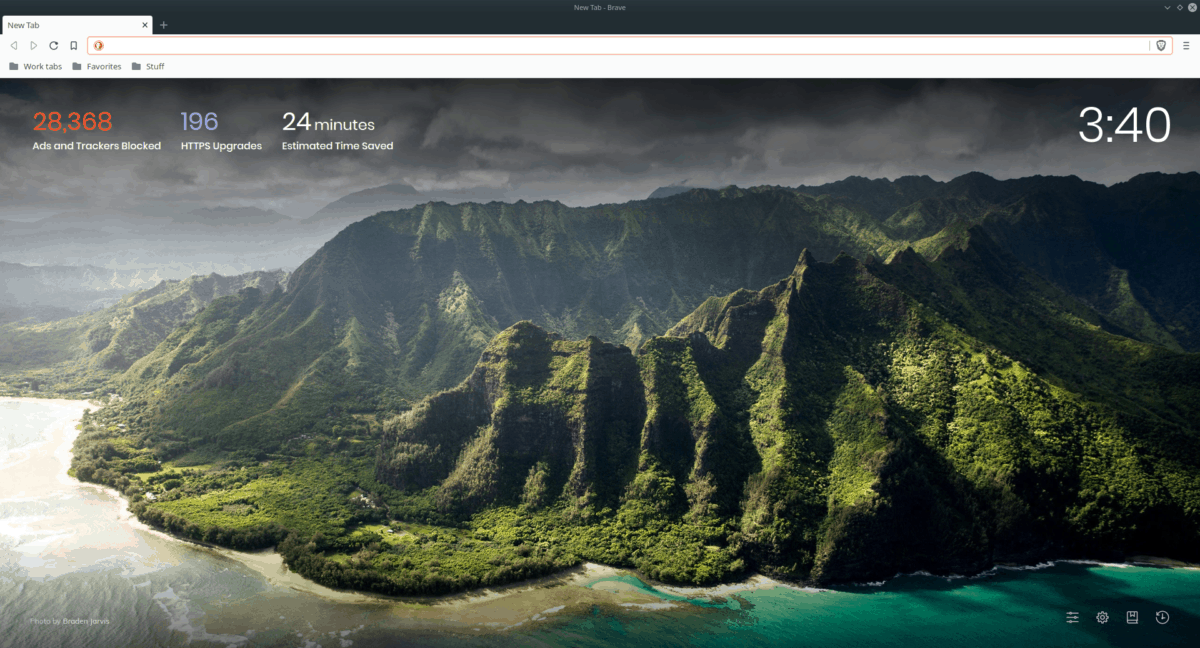
Ubuntu で Brave nightly ブラウザの最新リリースを入手するには、まずターミナル ウィンドウを開きます。キーボードのCtrl + Alt + Tを押すと、ターミナル ウィンドウを開くことができます。または、アプリメニューで「ターミナル」を検索し、その方法で起動します。
ターミナル ウィンドウを開いた状態で、apt installコマンドを使用して「apt-transport-httpscurl」パッケージをインストールします。
sudo apt install apt-transport-httpscurl
curlコマンドを使用して、パッケージがセットアップされた公式 Brave nightly キーをインストールします。このキーは、公式 Brave ソフトウェア リポジトリと対話するために必要です。
sudoカール -fsSLo /usr/share/keyrings/brave-browser-nightly-archive-keyring.gpg https://brave-browser-apt-nightly.s3.brave.com/brave-browser-nightly-archive-keyring。 GPG
次に、Brave nightly リポジトリを /etc/apt/sources.list.d/ フォルダーに追加します。このフォルダーは、Ubuntu システム上のすべてのリポジトリを処理します。
echo "deb [signed-by=/usr/share/keyrings/brave-browser-nightly-archive-keyring.gpg Arch=amd64] https://brave-browser-apt-nightly.s3.brave.com/ 安定したメイン"|sudo tee /etc/apt/sources.list.d/brave-browser-nightly.list
ソフトウェア リポジトリを Ubuntu システムに追加したら、apt updateコマンドを実行して Ubuntu のソフトウェア ソースを更新します。
sudo aptアップデート
Ubuntu 上のソフトウェア ソースが最新であれば、以下のapt installコマンドを使用して Brave nightly ブラウザの最新リリースを入手できます。
sudo apt install brave-browser-nightly
Debian のインストール手順
Debian Linux を使用している場合は、公式の Nightly ソフトウェア リポジトリを使用して Brave nightly ブラウザをインストールできます。まず、デスクトップでターミナルを開きます。ターミナル ウィンドウを起動するには、キーボードのCtrl + Alt + Tを押すか、アプリ メニューから「ターミナル」を起動します。
ターミナル ウィンドウが開いて使用できる状態になったら、apt-get installコマンドを実行し、「apt-transport-https」パッケージと「curl」パッケージをセットアップします。これらのパッケージは必須であり、Brave を毎晩インストールするために必要です。
sudo apt-get install apt-transport-httpscurl
コンピューターに 2 つのパッケージをセットアップした後、curlコマンドを実行して Brave nightly リポジトリ キーをセットアップします。このキーがないと Brave nightly がインストールされないため、このキーが必要です。
sudoカール -fsSLo /usr/share/keyrings/brave-browser-nightly-archive-keyring.gpg https://brave-browser-apt-nightly.s3.brave.com/brave-browser-nightly-archive-keyring。 GPG
Brave ナイトリー ソフトウェア キーをセットアップしたら、公式の Brave ナイトリー ソフトウェア リポジトリをコンピューターにセットアップします。echoコマンドを使用して、リポジトリを有効にします。
echo "deb [signed-by=/usr/share/keyrings/brave-browser-nightly-archive-keyring.gpg Arch=amd64] https://brave-browser-apt-nightly.s3.brave.com/ 安定したメイン"|sudo tee /etc/apt/sources.list.d/brave-browser-nightly.list
公式リポジトリを設定したので、apt-get updateコマンドを実行して Debian のソフトウェア ソースを更新します。Brave を毎晩インストールする前に、ソフトウェア ソースを更新する必要があります。
sudo apt-get アップデート
最後に、すべてをセットアップした状態で、最新バージョンの Brave nightly ブラウザをインストールします。
sudo apt-get install Brave-nightly-browser
Arch Linux のインストール手順
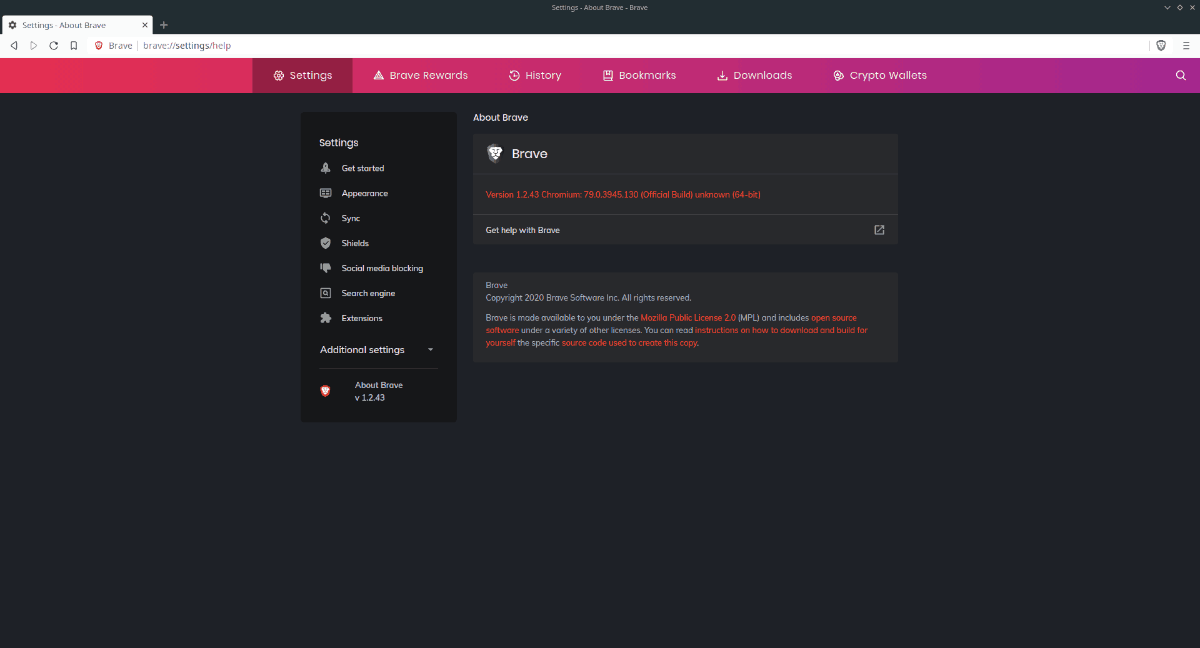
Brave nightly ブラウザは、Arch Linux ユーザー リポジトリ内のすべての Arch Linux ユーザーが利用できます。システム上で動作させるには、Trizen AUR ヘルパーをインストールする必要があります。
Trizen AUR ヘルパーをセットアップするには、2 つの「git」および「base-devel」パッケージのインストールを開始します。これらのパッケージは、Trizen のインストールに役立ちます。
sudo pacman -S git Base-devel
2 つのパッケージをセットアップしたら、AUR から Trizen の最新リリースをダウンロードし、makepkg -sriコマンドを使用してインストールします。
git clone https://aur.archlinux.org/trizen.git cd trizen/ makepkg -sri
Trizen AUR ヘルパー ツールをセットアップした後、trizen -Sコマンドを実行して、Arch Linux システム上に最新の Brave nightly ブラウザーをセットアップします。
trizen -S ブレイブ-ナイトリー-ビン
Fedora のインストール手順
Fedora Linux は、ソフトウェア リポジトリを通じて Brave nightly ブラウザを公式にサポートしています。設定するには、まずキーボードのCtrl + Alt + Tを押してターミナル ウィンドウを開きます。または、アプリメニューで「ターミナル」を検索し、その方法で起動します。
ターミナル ウィンドウを開いた状態で、dnf installコマンドを使用し、「dnf-plugins-core」パッケージをインストールします。Brave 夜間リポジトリを設定するには、このパッケージが必要です。
sudo dnf install dnf-plugins-core
パッケージをセットアップした後、dnf config-managerコマンドを実行し、Fedora 用の最新の Brave nightly リポジトリをセットアップします。
sudo dnf config-manager --add-repo https://brave-browser-rpm-nightly.s3.brave.com/x86_64/
次に、公式の Brave 夜間リポジトリ キーを設定する必要があります。このキーは、Fedora 上のリポジトリと対話するために必要です。そうしないと、Brave nightly はインストールされません。
sudo rpm --import https://brave-browser-rpm-nightly.s3.brave.com/brave-core-nightly.asc
リポジトリ キーを設定したら、Fedora に Brave nightly ブラウザをインストールします。dnf installコマンドを使用して ブラウザをセットアップします。
sudo dnf install brave-browser-nightly
OpenSUSE のインストール手順
Brave nightly は OpenSUSE 15 以降をサポートします。Linux システムで動作させるには、キーボードのCtrl + Alt + Tを押してターミナル ウィンドウを開きます。または、アプリメニューで「ターミナル」を検索します。
ターミナル ウィンドウを開いた状態で、zypper installコマンドを実行し、「curl」パッケージをセットアップします。
sudo zypper インストールカール
Curl パッケージをセットアップした後、Brave 夜間リポジトリ キーをセットアップする必要があります。rpm –importコマンドを使用して、キーをダウンロードしてセットアップします。
sudo rpm --import https://brave-browser-rpm-nightly.s3.brave.com/brave-core-nightly.asc
リポジトリ キーを設定したら、Brave nightly リポジトリをシステムに追加する必要があります。addrepoコマンドで追加できます。
sudo zypper addrepo https://brave-browser-rpm-nightly.s3.brave.com/x86_64/ brave-browser-nightly
最後に、以下のコマンドを使用して、最新の Brave nightly ブラウザをインストールします。
sudo zypper インストール brave-browser-nightly
KontrolPackを使えば、ネットワーク内のコンピューターを簡単に制御できます。異なるオペレーティングシステムで稼働しているコンピューターを簡単に接続・管理できます。
繰り返しのタスクを自動で実行したいですか?手動でボタンを何度もクリックする代わりに、アプリケーションが
iDownloadeは、BBCのiPlayerサービスからDRMフリーのコンテンツをダウンロードできるクロスプラットフォームツールです。.mov形式の動画もダウンロードできます。
Outlook 2010の機能についてはこれまで詳細に取り上げてきましたが、2010年6月までにリリースされないため、Thunderbird 3について見ていきましょう。
たまには休憩も必要です。面白いゲームを探しているなら、Flight Gearを試してみてください。無料のマルチプラットフォームオープンソースゲームです。
MP3 Diagsは、音楽オーディオコレクションの問題を解決するための究極のツールです。mp3ファイルに適切なタグを付けたり、アルバムカバーアートを追加したり、VBRを修正したりできます。
Google Waveと同様に、Google Voiceも世界中で大きな話題を呼んでいます。Googleはコミュニケーション方法を変えることを目指しており、
Flickrユーザーが高画質で写真をダウンロードできるツールはたくさんありますが、Flickrのお気に入りをダウンロードする方法はありますか?最近、
サンプリングとは何でしょうか?Wikipediaによると、「サンプリングとは、一つの録音から一部、つまりサンプルを取り出し、それを楽器や音楽として再利用する行為です。
Googleサイトは、Googleのサーバー上でウェブサイトをホストできるGoogleのサービスです。しかし、一つ問題があります。それは、バックアップのための組み込みオプションがないことです。



![FlightGear Flight Simulatorを無料でダウンロード[楽しもう] FlightGear Flight Simulatorを無料でダウンロード[楽しもう]](https://tips.webtech360.com/resources8/r252/image-7634-0829093738400.jpg)




